-
如何解决有限的访问权限
- 2016-09-21 12:02:50 来源:windows10系统之家 作者:爱win10
系统之家小编中秋回家后发现同时一台路由器,但是系统之家小编的windows7系统电脑就是连接不少,连接后电脑提示有限的访问权限,那如何解决有限的访问权限呢?下面小编就给大家介绍关于如何解决有限的访问权限的方法吧。小编给大家介绍这篇文章是因为小编想解决于小编有同样的问题的用户。
开始连接无线网络的时候电脑能正常的上网,但是过一会之后就开始显示“有限的访问权限”。
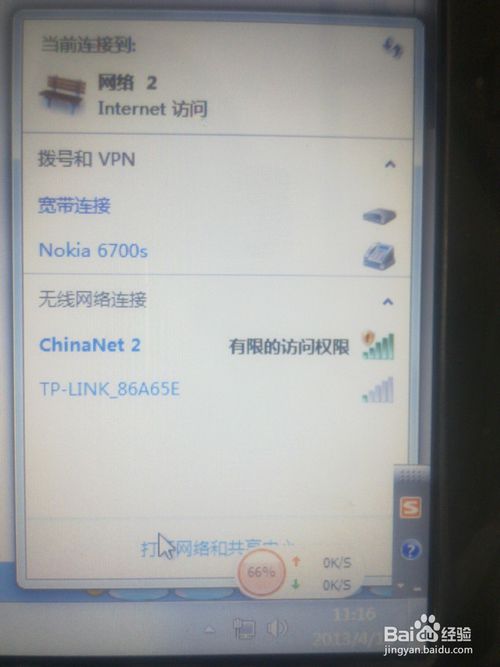
如何解决有限的访问权限图1
接着你可能会去尝试360的断网急救箱,确实如果是DHCP问题的一下就修复了。
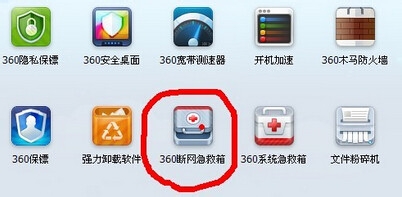
如何解决有限的访问权限图2
如果用了360断网急救箱还是没有用的话,我估计是无线网卡和无线路由模式的兼容问题了。进入“设备管理器”。

如何解决有限的访问权限图3
进入“设备管理器”之后找到“网络适配器”,在“网络适配"下面找到无线网络,并进入设置。下图所示,会英文的朋友应该知道是哪一个。有wireless应该就没错了。
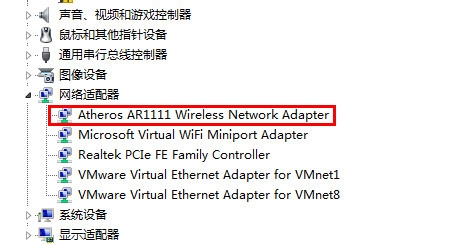
如何解决有限的访问权限图4
双击进入之后找到”高级“的选项(如下图)。找到”802.11“的选项,在右手边有一个”值“,我的电脑只有两个选择”Long only“或者”Long and Short“,我这里选的是”Long and Short“。
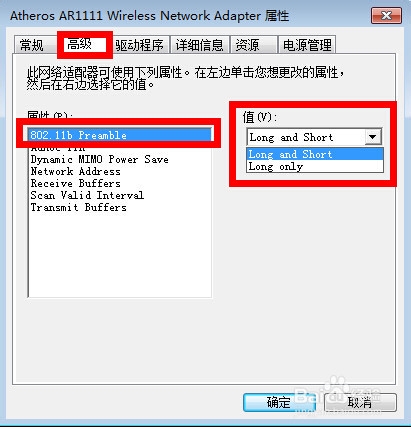
如何解决有限的访问权限图5
其他电脑的话可能是”自动“,”兼容模式“之类的。选”兼容模式“应该就okay了。

如何解决有限的访问权限图6
以上就是如何解决有限的访问权限的方法,那如何解决有限的访问权限的解决方法就是如此的精彩,大家如果想了解更多的资讯敬请关注系统之家官网吧。系统之家官网每天为大家提供更多电脑保养电脑出现问题的相关资讯。
猜您喜欢
- 图文详解win10改回win7专业版系统方法..2017-03-08
- win7快捷方式小箭头恢复教程..2014-12-22
- 为你解答如何使用oem7激活工具激活win..2018-12-14
- 修改SATA BIOS设置 Win7运行快一倍..2015-02-14
- 简单快速的进行win10更换头像方法..2017-05-08
- qq截图快捷键,小编告诉你qq截图快捷键..2018-05-08
相关推荐
- 系统win10调烟头图文教程 2016-09-19
- 笔记本fn键,小编告诉你笔记本fn键怎么.. 2018-01-24
- 小编告诉你win7与win10的对比.. 2017-10-08
- 设置win8更新的方法 2015-12-10
- 雨林木风系统win10最新下载 2016-12-03
- 深度技术win764极速纯净版操作系统最.. 2016-12-18





 系统之家一键重装
系统之家一键重装
 小白重装win10
小白重装win10
 IE8中文版下载(Internet Explorer 8官方下载)
IE8中文版下载(Internet Explorer 8官方下载) 系统之家Ghost Win7 32位旗舰版系统下载 v1903
系统之家Ghost Win7 32位旗舰版系统下载 v1903 仓库管理系统v6.0(企业管理系统单机破解版)
仓库管理系统v6.0(企业管理系统单机破解版) 新萝卜家园 win7 32位 纯净版 32位V2013.03
新萝卜家园 win7 32位 纯净版 32位V2013.03 hez浏览器 v2.1
hez浏览器 v2.1 电脑公司ghost Win7 x86纯净版201610
电脑公司ghost Win7 x86纯净版201610 YY自动领豌豆
YY自动领豌豆 随便听听 1.3
随便听听 1.3 千寻浏览器 v
千寻浏览器 v 114高速浏览
114高速浏览 雷神游戏浏览
雷神游戏浏览 大地系统 gho
大地系统 gho 雨林木风win1
雨林木风win1 众畅浏览器 v
众畅浏览器 v 小K极速浏览
小K极速浏览 新萝卜家园Wi
新萝卜家园Wi Rufus v1.3.3
Rufus v1.3.3 深度技术ghos
深度技术ghos 粤公网安备 44130202001061号
粤公网安备 44130202001061号